








・USB3.0高速転送インターフェースを搭載
・リアルタイム画像連結|リアルタイム深度合成
・630万画素CMOSセンサー搭載!
・鮮明な画像で撮影、保存、測定など多彩な機能
USB接続でPC使用 画像計測 リアルタイム画像連結
リアルタイム深度合成 自動セルカウンター
✅「Cマウント」に取り付け可能なフルハイビジョン顕微鏡カメラ
✅多用途で使いやすく、幅広い現場で活躍
・解像度と感度のバランスがバツグン
✅630万画素CMOSイメージセンサー搭載
・拡大しても細部まで細かく観察・分析が可能
✅高機能PCソフトウェア(画像計測機能つき)
✅深度合成・ステッチング機能
✅静止画(JPG・PNG・DICOM・TIFF)
DICOM・TIFFなど多彩なフォーマット保存に対応!医用画像もスムーズに管理
✅フレーム 41fps@6M
✅撮影した画像のコントラストとシャープネスを向上
ライブ画像を観察しながら 簡単に深度合成、画像連結(ステッチング/タイリング)ができます。

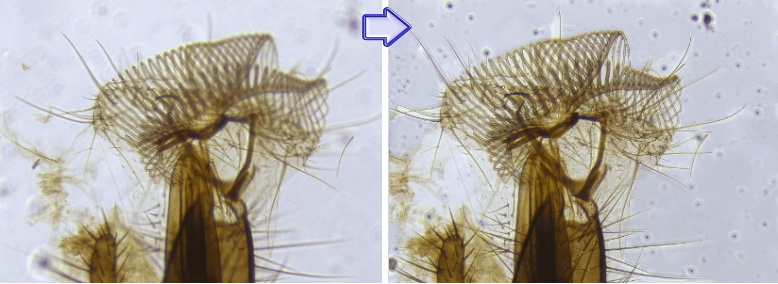
●画像連結(タイリング・ステッチング)
ライブ画像を観察しながら 簡単に画像連結(タイリング・ステッチング)
顕微鏡カメラTS-3600には、「リアルタイムイメージステッチ」機能を提供するの新しいコンピューターイメージングソフトウェアが搭載されています。
ステージを動かしながら数秒で大型のモザイク画像を生成することができます。
●深度合成
ライブ画像を観察しながら 簡単に深度合成
顕微鏡カメラTS-3600はリアルタイムの深度合成も提供します。
明確な被写界深度画像を生成しながら、異なる被写界深度点を捉えるためにフォーカスリングを回転させる、高速、正確、かつ効率的。
●効率的な画像取得 - 編集 - 測定 - レポート出力
ユーザーの視点から、最良の操作手順を考慮に入れて、画像取得 - 編集 - 測定 - レポート出力ワークフロープロセスを再定義することは、操作時間を大いに節約し、生産性を効果的に改善します。
●自動カウント
自動カウントは、以前はもっと専門的なソフトウェアの機能でした。使いこなすのは難しいものでした。
わずか8回のマウスクリックで、標本内のアーチファクトを正確にカウントし、測定するシンプルで信頼性の高い方法を提供します。
定量指標の各種一括測定や統計解析を一度に行うことができます。
ウィザード形式のステップで簡単に使用できます。
●明視野、蛍光および偏光イメージングのニーズに優れたイメージング性能
●ソニープロCMOSセンサー
2.4 x 2.4μmピクセルのSony 6メガピクセルCMOS 1 / 1.8インチセンサーを使用します。
キャプチャされた画像の解像度は3072 x 2048。
●安定した高速伝送
USB 3.0高速転送インターフェース、シンプルで便利、そして安定した高転送レートを保証し、高解像度での高速フォーカシングを可能にします。 イメージングは40 fpsのレートで実行できます。
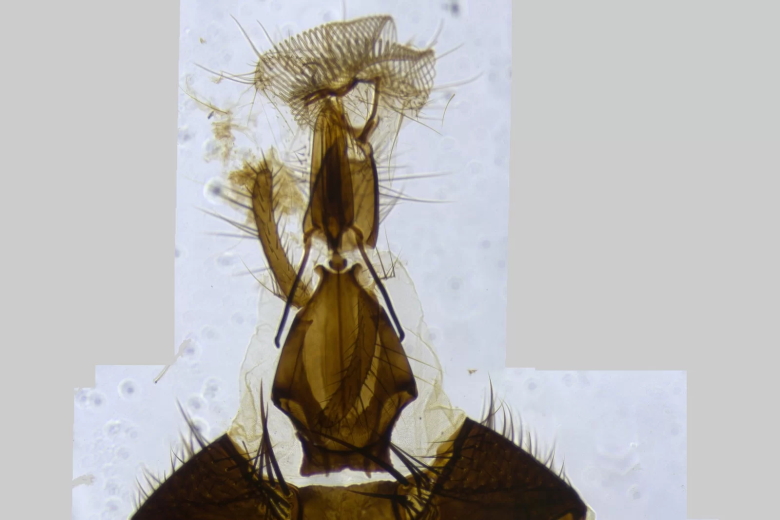
蛍光画像合成
異なる蛍光色素を持つ画像を簡単に重ね合わせ、合成することができます。
フィルターとスムージング
キャプチャされた画像は、簡単にバイナリ化、スムージング、染色(シミュレート)することができます。さらに、フィルターカラーの選択、追加、削除も可能です。
画像: 画像はJPG、PNG、TIFF、DICOM形式で保存できます
JPGは可逆圧縮された画像フォーマットで、参照は重要だが画像の忠実度はディスクサイズより重要でない場合に適しています。
DICOM:医療分野における画像の保存に関する最も一般的な規格である
DICOM を使用すると、画像ボリュームと患者データを 1つのデータストアに取得して保存することができる
多数の医療機器とソフトウェアメーカーがこの規格をサポート
PNGは、アーカイブやオンライン公開に理想的な可逆圧縮画像フォーマットです。
TIFFは、解析や高解像度の印刷物に最適な、忠実度の高い非圧縮画像フォーマットです。
データエクスポート
すべての測定データは、ExcelおよびCSV形式でエクスポートできます。
CSVは、シンプルでありながらほぼ一般的なデータ形式であり、専門的なデータ分析ツールにデータをインポートする最も簡単な方法です。
レポートを簡素化します。主な画像情報、測定データ表、クラス数データ表を含むシンプルなPDF文書です。
プロジェクト名、サンプル名、著者名、メモを追加することもできます。これらのレポートは保存された画像とは別に作成されます。
拡大してみんなで一緒に観察
プレゼンテーションに

画像・動画はすぐにデーター保存
報告書の作成に活用可能

撮った画像はすぐにEメールで送信できます

・リアルタイムに拡大して観察できるだけでなく,録画しておけば後で確認することが出来る
・撮影している画像を画像処理,画像解析して様々なことに使うことが出来る
・距離測定,画像合成など 被写界深度が深い(ピントの合う範囲を広げやすい)ので対象物の全体像を把握しやすい.

| 画像を撮影 | アイコンクリックで画面の撮影 |
| 解像度 | 3072×2048を確認 |
| 露出設定 | ■ 自動露出、エリア露出または任意設定(s/ms/µs・ゲイン) |
| 関心領域( ROI ) | ■「ROIの設定」でカメラ画面の画像上から表示範囲を選択。表示範囲は拡大表示 ■ 表示範囲はキャプチャ可能 ROIを設定する目的は、指定した領域をより高いフレームレートで分析したり、記録するため |
| ビニング | ■ センサー上の複数の画素の信号を合算して1つの大きな画素として扱う機能 |
| 基本設定 | ■ カメラ画面の色相(0~360)・彩度(0 ~ 255)・明るさ(0~ 255)・コントラスト(0 ~ 63)・ガンマ(0.64 ~ 2.55)・シャープネス(0 ~ 160)・透過性(0 ~ 48)を調整 |
| ホワイトバランス設定 | ■「オートホワイトバランス」」で自動でホワイトバランスを調整 |
| 前処理 | ■ DPC(0 ~ 3)を調整 |
| 疑似カラー設定 | ■ 選択画像に蛍光色素フィルターを適用 |
| マスク設定 | ■ 「マスクを選択」でマスク範囲を選択。マスク範囲以外は 非表示 |
リアルタイム画像連結リアルタイム画像連結は、リアルタイムで画像を結合し、広範囲な合焦点画像をすばやく簡単に作成できる画期的な機能 |
|
| 画像連結 | |
リアルタイム画像連結 顕微鏡において倍率を高くすると観察範囲は狭くなります。 高い倍率で撮影した画像を合成していくことで細部まで観察できる全体像を取得が可能 画像連結のメリットは、広視野・高倍率の画像を作成できること |
|

■ 複数枚の画像をつなぎ、 広範囲の撮影像を1枚に合成 ■ 合成速度(高速/高画質)・背景色を設定し、スティッチングの開始を押すと合成を開始 試料を任意で動かすと、カメラ画面に合成画像を表示 ・ステージを動かしながら、数秒で大サイズの画像を生成できるので、軽くてスムーズで安心 一度で視野に入らないサイズの大きな対象物を複数の視野に分けて撮影。 |
|
リアルタイム深度合成被写界深度が深い(ピントの合う範囲を広げやすい)ので対象物の全体像を把握しやすい |
|
| 深度合成機能 | リアルタイム深度合成機能 距離を動かして複数の画像を取得し、それぞれからピントが合った部分を抽出して1枚の画像に構築すれば、全てにピントが合った画像を得ることができます。 |

■ 複数の焦点で画像をつなぎ、より鮮明な画像を合成 ■ 画質(低/中/高) を設定し、「開始」を押すと合成を開始 ・複数の焦点の画像をつなぎ、より鮮明な画像を合成。高速処理技術、深度合成画像の取得が可能 ・見たい場所にステージを動かすだけで、全焦点画像をリアルタイムに表示 高速リアルタイム演算処理で位置・倍率補正を含めたクオリティの高い深度合成画像の取得が可能 |
|
| 補助設定 | ■ 「マスクを選択」でマスク範囲を選択カメラ画面上でマウスをドラッグしてマスク範囲を指定 |
| 動画撮影 | ■ 動画の書き出し形式(AVI / MP4 / WMA)を設定 |
| タイムラプス写真 | ■ 一定の間隔で写真を撮ったり、それをビデオとして記録 |
| 画像の調整 | ■ 明るさ( -225 ~ 225) ■ 新しい画像として適用を押すと調整が反映された画像をサイドパネルに保存 |
| 疑似カラー設定 | ■ 選択画像に蛍光色素フィルターを適用。 蛍光色素一覧から蛍光色素を選択。 新しい蛍光色素を追加で任意の色素を指定、新しい蛍光色素一覧に追加 ■「適用」を押すとフィルターが反映された画像を保存 |
| 多色合成設定 | ■ 蛍光色素フィルターを適用した複数の画像を合成 ■ サブパネルから合成する画像を複数選択し、「合成」をクリックするとカメラ画面に合成画像が表示 |
| 色のフィルター/抽出/反転 | ■「色」からフィルターの色(レッド/グリーン/ブルー)を選択して画像にフィルターをかける ■「抽出」でフィルターの色を抽出、「反転」でフィルターの色を反転 |
| 二値化設定 分析対象の画像を白と黒の2色のみに変換する画像処理 |
■ 二値化を開始で選択画像を二階調表示。 ■ しきい値(0 ~ 255) で調整可能。「適用」を押すと画像に二階調表示を反映(やり直し不可) ■「リセット」でしきい値を初期化 |
| スムース | ■「スムースタイプ」にチェックを入れると、選択画像にぼかしを追加 ■ スムースタイプは、ガウスぼかし/ボックスフィルター/ぼかしの中央値から選択。半径(1 ~ 30)を調整 |
| その他画像合成ツール | ■ 被写界深度合成を選び、外部フォルダから画像を複数選択後マージを押すと、焦点を合成して鮮明な画像を表示 ■ ステッチ(画像の貼り合わせ)を選び、外部フォルダから画像(同サイズ・一部撮影視野が重複するもの)を複数選択後マージを押すと、広範囲の撮影像を1枚に合成して表示 ■ HDR(ハイダイナミックレンジ)を選び、外部フォルダから画像(同サイズ・露出の異なるもの)を複数選択後、マージを押すと、白飛び黒飛びを防ぎ明暗部を再現して表示 ■ 各合成ツールで新しい画像として適用を押すと、合成画像を保存 |
細胞を自動的にカウント
■ 画像を選択しカウントの開始を押すと、設定項目に移動
■ 領域(すべて/長方形/多角形)を指定し「次へ」を押す
■ セグメンテーション:明るさ自動調整、暗さ自動調整、手動で輪郭を表示
形態処理(拡張・浸食・開く・閉じる・穴を埋める)で調整
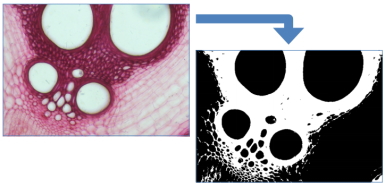
■ 表示(輪郭/領域)を選択し、
切断方法(自動切断・手動・ノーカット・マージ)を選ぶ
■ ターゲットデータの設定で測定項目を選択し
追加・削除で調整。 OKでカウント開始
■ 選択画像にカウント・測定したセルを表示。
各セルは選択可能で、サブパネルに各測定値が表示。
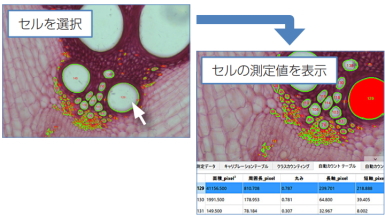
測定値一覧は「レポートを出力する」でExcel形式で出力 可能
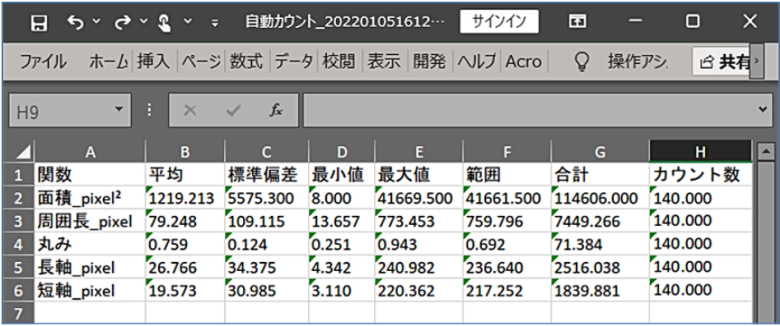
・選択画像の上でクリックまたはダブルクリックで始点と終点などを測定範囲を選択
・矢印の挿入、文字の挿入。測定データをExcel・Text形式での出力可能
・キャリブレーションの設定できます
・注釈:画像に線、テキスト、矢印を追加できます。これにより、所見や関心領域を簡単に解説することができます。
色や太さを調整したり、ラベルや線を個別に移動することもできます。
・グリッドとスケール
 |
線 | 2点を結ぶ直線距離・傾斜・角度を測定 |
| H型ライン | 2線を結ぶ直線距離・傾斜・角度を測定 | |
| 3ポイントライン | 3点を結ぶ距離・傾斜・角度を測定 | |
| マルチポイントライン | 線上の複数点を結ぶ距離を測定 | |
| 平行線 | 平行線の距離・2点間距離を測定 | |
| 垂線 | 垂直線の距離を測定 | |
| 多角線 | 複数点を結ぶ距離を測定 | |
| 長方形 | 長方形の幅・高さ・周囲長・面積を測定 | |
| 多角形 | 多角形の周囲長・面積を測定 | |
| 楕円 | 楕円の周囲長・面積・長辺・短辺・離心率を測定 | |
| 丸み | 丸みを測定 | |
| 半径円 | 半径円の周囲長・面積・半径・直径を測定 | |
| 直径円 | 直径円の周囲長・面積・半径・直径を測定 | |
| 3点円 | 3点を結ぶ円の周囲長・面積・半径・直径を測定 | |
| 同心円 | 複数の同心円の周囲長・面積・半径・直径を測定 | |
| 2円中心間距離(4点指定) | 2点からなる2つの円の円心距離を測定 | |
| 2円中心間距離(6点指定) | 3点からなる2つの円の円心距離を測定 | |
| 円弧 | 3点からなる円弧の周囲長・半径・角度を測定 | |
| 3点角度 | 3点からなる角度を測定。各3点、角度は可変可能 | |
| 4点角度 | 4点からなる角度を測定。各3点、角度は可変可能 | |
| 点 | 点を描画 | |
| ペン | 自由な線を描画 | |
| 矢印 | 矢印を描画 | |
| テキスト | テキスト入力 | |
| 選択 | 描画を選択 | |
| 画像と測定デエータを組み合わせる | 「画像設定」タブに切替、「画像を保存し ます」 (カメラ画面右上)を押すと、画面 上の測定結果とともに画像を保存 |
・線、多角形、円、角度を測定し、新しい画像ファイル、Excelスプレッドシート、CSVファイルにエクスポートすることができます。
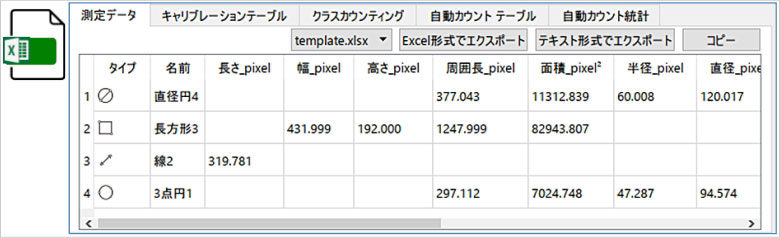
設定パネルの「動画撮影」で撮影を開始することができ、撮影した映像はサイドパネルに追加
動画記録データ再生

拡大してみんなで一緒に観察
プレゼンテーションに

画像・動画はすぐにデーター保存
報告書の作成に活用可能

撮った画像はすぐにEメールで送信できます

| カメラユニット仕様 | |
| イメージセンサー | 1/1.8インチ SONY CMOSセンサー |
| 画素数 | 630万画素 |
| 表示解像度 | 3072×2048(6291456ピクセル) |
| ピクセルサイズ | 2.4 μm×2.4 μm |
| 表示フレームレート | 41 fps( USB3.0) |
| シャッターモード | ローリング |
| 記録形式 | 静止画(JPG/PNG/DICOM/TIFF ) 3072×2048 DICOM は、医療分野における画像の保存に関する最も一般的な規格 |
| 動画( AVI ) 3072×2048(41 fps ) | |
| 出力端子 | USB3.0接続端子(×1) |
| レンジマウント | Cマウント |
| 使用環境温湿度 | 温度: 0 ℃~ 45 ℃ 湿度: 10 %RH ~ 85 %RH |
| サイズ | 高さ68 mm×幅68 mm×厚さ46 mm |
| 重量 | 約330 g |
| 標準付属品 | USBケーブル、 USBメモリ(ソフトウェア) 、 ネジ(×2 ケーブル固定用) |
| 別売品 | 顕微鏡カメラ用 0.5倍Cマウントアダプタレンズセット |
| ソフトウェア動作環境 | |
| OS | Windows 11(32bit版および64bit版) |
| ハードディスクの空き容量 | 50 MB以上 |
| CPU | 第9世代intel®Core™ i5以上 |
| RAM | 8GB以上 |
顕微鏡カメラTS-3600は、不具合または仕様上の問題があった場合のみ返品可能です。商品到着後7日以内。
送料・返金手数料はお客様負担(初期不良のみ弊社負担) ご依頼はこちらから

対象物の測定の寸法比較に用います。校正チャート(ガラスキャリブレーションプレート)があれば、マイクロスコープの計測の長さと実測を計算により割り出すことができます。測定精度は目安です
 FHDモニター(フルHDモニタ) 13.3インチ液晶モニター MJ-MNT13 (HDMI)
FHDモニター(フルHDモニタ) 13.3インチ液晶モニター MJ-MNT13 (HDMI) 13.3インチワイド液晶モニタ。 色合いも良く高精細度の画質を再現することが可能 ▶ 動画
鮮やかな映像表現・広視野角のIPS液晶 ■解像度 1920×1080(フルHD)
■高さ205×幅325×厚さ30、液晶パネル:高さ165 mm×幅295(mm)
■ HDMI、 VGA、コンポジット、 BNCの各入力端子を搭載 ■ スピーカー内蔵
■ マイク・ヘッドホン接続が可能
■ 豊富なメニュー画面(日本語表示対応)■ 視野角89°(全方向)
 FHDモニター(フルHDモニタ) 15.6インチ液晶モニター MJ-MNT15 (HDMI)
FHDモニター(フルHDモニタ) 15.6インチ液晶モニター MJ-MNT15 (HDMI) 15.6インチワイド液晶モニタ。 色合いも良く高精細度の画質を再現することが可能 ▶ 動画
鮮やかな映像表現・広視野角のIPS液晶 ■解像度 1920×1080(フルHD)
■高さ238×幅375×厚さ30、液晶パネル:高さ195 mm×幅345(mm)
■ HDMI、 VGA、コンポジット、 BNCの各入力端子を搭載 ■ スピーカー内蔵
■ マイク・ヘッドホン接続が可能
■ 豊富なメニュー画面(日本語表示対応)■ 視野角88°(全方向)